Annuncio pubblicitario
La maggior parte dei test di velocità e confronti lo chiariscono Chrome è il browser più veloce su Android Qual è il browser Android più veloce? 7 migliori app classificateCon così tanti browser Android disponibili, quali sono i più veloci? Ecco le migliori app per browser su Android. Leggi di più , ma ciò non significa che non potrebbe essere migliore. Mentre non ci sono estensioni per Chrome su Android, ci sono altri trucchi per farlo abbagliare.
Quanto ci piace il nuovo Firefox per Android e le sue code in coda L'accodamento delle schede di Firefox 42 per Android è fantastico - Provalo subito!Mozilla ha rilasciato una nuova versione beta del suo famoso browser Web Firefox e ha una fantastica funzionalità per gli smartphone Android. Accodamento schede apre i collegamenti esterni in un secondo momento in background in Firefox. Leggi di più , questa è una funzione che non può essere replicata in Chrome. Ma ce ne sono molti altri. Tutto ciò che serve è il Chrome stabile per Android, anche se i seguenti trucchi funzionerebbero anche con
Chrome Dev o Chrome Beta versioni.Scarica:Chrome per Android (Gratuito)
Cosa sono le bandiere di Chrome?
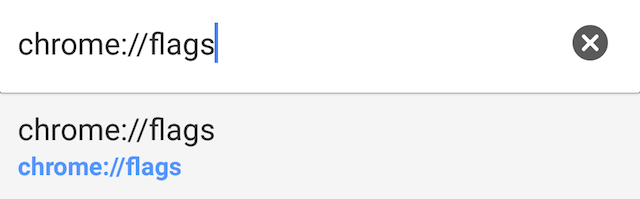
Google Chrome racchiude alcune funzioni o impostazioni sperimentali in ogni versione che non sono abilitate per impostazione predefinita, ma gli utenti curiosi possono armeggiare per provarle. Questi sono archiviati sotto "Chrome Flags", a cui puoi accedere visitando:
chrome: // flags
Poiché i flag sono funzionalità sperimentali, dovresti sapere che potrebbero non funzionare perfettamente e potrebbero causare problemi con altre app. Se lo osservi, annulla qualsiasi modifica apportata.

Proprio come i flag nascosti di Chrome per migliorare la navigazione sul desktop Accelerare Chrome cambiando queste 8 bandiereMentre molte persone affermano che Chrome è un porco di memoria, è possibile migliorare notevolmente la velocità del browser modificando alcune "bandiere". Ecco le otto migliori modifiche che puoi fare oggi. Leggi di più , puoi caricare anche Chrome per Android se sai con quali flag giocare. Ecco dove entra in gioco questo elenco. Per ogni bandiera, ti forniremo un indirizzo diretto da visitare o una frase chiave da inserire nell'opzione "Trova nella pagina".
Ora ricorda, una volta abilitato o disabilitato qualsiasi flag, ti verrà richiesto un pulsante Riavvia ora in questo modo:

Le nuove impostazioni diventano effettive solo dopo aver riavviato Chrome, il che significa che tutte le schede aperte verranno chiuse. Pertanto, ti consigliamo di farlo dopo aver finito di aggiungere segnalibri a schede importanti, perché è probabile che le perderai in questo processo.
Interrompi collegamenti che cambiano posizione come carichi di pagina
Questo è uno dei le cose più fastidiose sul clic 7 Disastrosi clic del mouse Errori che non si desidera effettuareMesso nelle mani sbagliate, il mouse potrebbe trasformarsi in uno strumento distruttivo. Ti mostriamo quali routine del mouse potresti dare per scontate e in che modo eliminano gli utenti meno esperti. Leggi di più In rete. Aprirai una pagina, vedrai un collegamento e andrai a toccarlo, ma appena prima che il tuo dito tocchi lo schermo, il collegamento si sposta di una riga in basso o in basso e tocchi accidentalmente un collegamento non intenzionale. Questo di solito è dovuto al fatto che un nuovo elemento della pagina è stato caricato in quella frazione di secondo, ma ci vuole molto tempo per passare alla pagina successiva, tornare a questa e quindi toccare quella giusta.
La soluzione semplice è attraverso un semplice interruttore che assicurerà che il collegamento non si sposti anche durante il caricamento della pagina.
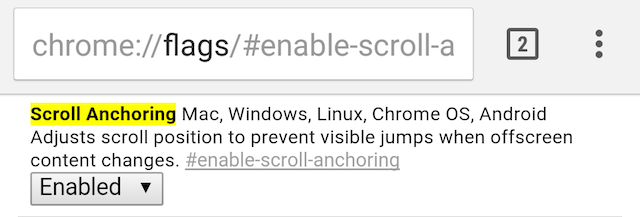
Ecco come abilitarlo. Vai a:
chrome: // flags / # enable-scroll-ancoraggio
Oppure cerca questa frase chiave in "Trova nella pagina":
scroll-ancoraggio
Dopo averlo abilitato, riavvia Chrome. La prossima volta che sei pronto a fare clic su un collegamento durante il caricamento di una pagina, vai avanti e toccalo senza preoccuparti che lo schermo salti e manchi il tuo obiettivo.
Abilita la "Modalità lettore" per una lettura più semplice
Uno di le gemme nascoste in iOS 9 10 funzioni iOS 9 nascoste che potresti non aver notatoDal risparmio della durata della batteria alla protezione della privacy, ecco 10 aggiunte di iOS 9 che meritano sicuramente i loro 15 minuti di fama. Leggi di più è la modalità Reader migliorata di Safari, che rimuove una pagina di tutti gli elementi non essenziali in modo da poter leggere un articolo senza essere disturbato da annunci o migliaia di collegamenti ad altri articoli sullo stesso sito. Bene, Chrome su Android ha anche una funzione nascosta.

Ecco come abilitarlo. Vai a:
chrome: // flags / # lettori-mode-euristiche
Oppure cerca questa frase chiave in "Trova nella pagina":
Reader-mode
In "Modalità Reader che attiva Android", modifica "Predefinito" in "Sempre" o "Sembra essere un articolo". Consiglierei quest'ultimo, in modo da non trasformare accidentalmente una pagina di Amazon in una vista simile ad un articolo.

Ora ogni volta che leggi un articolo, nella parte inferiore dello schermo viene visualizzato un piccolo popup che ti chiede se desideri rendere la pagina ottimizzata per i dispositivi mobili. Toccalo e rimuoverà la pagina di elementi non essenziali per un'esperienza di lettura pulita.
Non aprire la stessa pagina due volte
La gestione delle schede è un grosso problema sul desktop Chrome Gestione delle schede master in Chrome con queste funzionalità integrateÈ tempo di padroneggiare la gestione delle schede in Chrome. Vediamo cosa è possibile senza installare una singola estensione. Leggi di più e uno ancora più grande su Android. Quando hai diverse schede aperte, è difficile sfogliarle effettivamente o sapere cosa hai già aperto. Spesso finirai per aprire due volte uno dei tuoi siti preferiti, poiché toccare "Nuova scheda" e la scorciatoia del sito dalla composizione rapida è più semplice della ricerca.
Naturalmente, questo ha un effetto dannoso sulla RAM del tuo telefono Android e sulle prestazioni generali. Un'impostazione di Chrome tenta di risolvere questo problema. Se tu usa Facebook su Chrome come dovresti Come Facebook sta rovinando il tuo Android (e cosa puoi fare)Se ti interessa la durata della batteria, le prestazioni o la privacy, vorrai disinstallare l'app Facebook ufficiale e utilizzare una di queste alternative. Leggi di più e tocchi la sua icona dalla composizione rapida, Chrome ti porterà invece alla scheda Facebook già aperta invece di caricare nuovamente il sito in una nuova scheda.
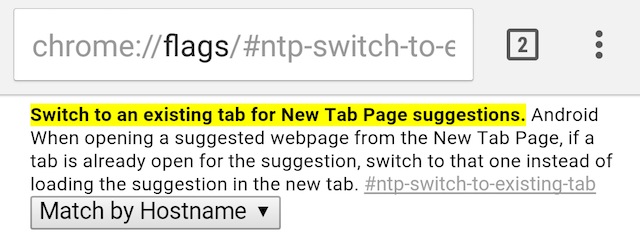
Ecco come abilitarlo. Vai a:
chrome: // flags / # ntp-switch-to-esistente-scheda
Oppure cerca questa frase chiave in "Trova nella pagina":
switch-to-esistente
Modifica "Passa a una scheda esistente per i suggerimenti della pagina Nuova scheda" in "Abbina per nome host". In questo modo, verrai reindirizzato automaticamente a una scheda aperta anziché fare in modo che Chrome esegua lo stesso lavoro due volte. Efficienza!
Apri i risultati della ricerca più velocemente
Google Chrome omnibox è uno strumento potente 11 trucchi rapidi per diventare un utente Chrome Omnibox PowerVuoi diventare un utente esperto di Omnibox e risparmiare un sacco di tempo e sequenze di tasti? Tutto ciò che serve sono alcune buone estensioni e una piccola conoscenza di come modificare le impostazioni di ricerca ... Leggi di più , che consente sia di cercare che di aprire collegamenti, oltre a varie altre attività. Ma la ricerca è la sua caratteristica principale, poiché ottieni risultati di Google quasi istantaneamente. Non sarebbe pulito se i collegamenti si caricassero altrettanto velocemente quando li tocchi? Bene, c'è un trucco per accelerarli.
Quando tocchi uno di questi risultati di collegamento, Chrome per Android inizia a caricare la destinazione, un elemento alla volta. Ma Google ha già memorizzato nella cache questa pagina e conosce le risorse di cui la pagina ha bisogno in base agli elementi. Pertanto, se attivi "Precarica risultati di ricerca", Chrome parlerà a Google per caricare in modo intelligente quelle altre risorse critiche parallelamente alla pagina.

Ecco come abilitarlo. Vai a:
chrome: // flags / # prefetch-ricerca-risultati
Oppure cerca questa frase chiave in "Trova nella pagina":
prefetch
È un po 'complicato, ma ne vale la pena. Il risultato finale, secondo Google, è che la tua pagina carica 100-150 millisecondi più velocemente. E no, non devi sostenere costi aggiuntivi per i dati. Il tuo browser sta aprendo la stessa pagina che avrebbe altrimenti, sta solo cambiando l'ordine delle cose.
Salva pagine offline, comprese le schede recenti
Vedi una pagina mentre navighi. Sai che è interessante ma vuoi verificarlo più tardi. Perché dovresti caricare di nuovo l'articolo quando torni ad esso? C'è un modo semplice per salvarlo offline in Chrome, rendendolo uno dei le migliori app Android offline per vivere senza dati 10 app Android offline essenziali per persone senza dati mobili o Wi-FiEcco le migliori app Android che funzionano offline, sia che tu non abbia un piano dati o che ti trovi in un'area senza servizio. Leggi di più .

Ecco come abilitarlo. Vai a:
chrome: // flags / # offline-pagine-mode
Oppure cerca questa frase chiave in "Trova nella pagina":
Offline-pagine-mode
Questo è il primo passo. In questo, ti verrà richiesto "Abilitato come segnalibri" o "Abilitato come pagine salvate" e dovresti scegliere quest'ultimo.
Ora, ogni volta che "aggiungi a Speciali" una pagina in Chrome, questa verrà salvata offline, completa di immagini e di tutti gli altri elementi. Vuoi una pagina offline? Basta starlo. Puoi accedervi in qualsiasi momento tramite Menù > Pagine salvate.
Certo, potresti usare Pocket per Android per leggerlo in seguito Pocket 5 per Android: un modo lucido per salvare i contenuti da leggere in seguitoIl Web è pieno di gatti. Seriamente, sono ovunque. Quindi sono altri meme sciocchi e molte altre cose che cospirano per rubare la tua attenzione. Quindi, come hai tempo di leggere le cose buone? Leggi di più , ma servizi come Pocket non funzionano bene con ogni singolo sito là fuori, in particolare cose come una discussione sul tuo forum preferito.
Quando questa modalità offline è davvero utile è quando si naviga in Internet e si perde improvvisamente la connettività. Purtroppo le schede visitate di recente non sono disponibili al momento. A meno che non attivi un'altra bandiera ...

Ecco come abilitarlo. Vai a:
chrome: // flags / # disattivazione si-ultimi-pagine
Oppure cerca questa frase chiave in "Trova nella pagina":
disattivazione si
Abilita la rimozione delle pagine visitate di recente e Android eseguirà automaticamente una copia offline in modo da poter premere il pulsante "Indietro" e tornare indietro, a differenza del messaggio di errore di connessione interrotto.
Mostraci una bella bandiera!
Spero che questo elenco ti aiuti a rendere il tuo Chrome molto meglio di prima. Alcune delle bandiere più vecchie non funzionano più, come il famoso tweak RAM, ma siamo sempre felici di conoscere altri modi per accelerare Chrome.
Se conosci una bella bandiera di Chrome o altre impostazioni, comunicacelo nei commenti qui sotto! O se hai altri suggerimenti per le bandiere sopra, anche questo è il benvenuto.
Mihir Patkar scrive sulla tecnologia e sulla produttività quando non è binge watching di repliche.


